corrija o iPhone / iPad / iPod do modo DFU, modo de recuperação, logotipo da Apple, modo de fone de ouvido etc. para o estado normal sem perda de dados.
Guia principal sobre como reiniciar o iPhone usando maneiras simples
 atualizado por Lisa Ou / 02 de agosto de 2023 17:30
atualizado por Lisa Ou / 02 de agosto de 2023 17:30Bom dia! Espero que alguém possa ouvir minha preocupação. Comprei meu iPhone há alguns anos e raramente o reinicio ou desligo. Hoje em dia, ele está atrasado, então estou tendo dificuldade em usá-lo. Assim, meu amigo me aconselhou a reiniciar o aparelho e atualizar seu sistema operacional. Eu quero fazer isso direito, então alguém pode me dizer como reiniciar meu iPhone corretamente? Sua ajuda é apreciada.
Você nunca reinicia seu iPhone como na circunstância acima? Outras pessoas podem não saber disso, mas o desempenho do seu dispositivo pode melhorar quando você reinicia. Seu iPhone limpa automaticamente os aplicativos, tarefas e atividades em segundo plano em execução no momento, o que corrige alguns dos problemas do dispositivo, como problemas de memória, problemas de aquecimento, atrasos e muito mais. Portanto, melhora naturalmente o desempenho do seu iPhone, pois reiniciar o dispositivo atualiza seu sistema operacional para executar várias atividades.
Portanto, reiniciar o iPhone ocasionalmente ajuda muito a manter suas funcionalidades. Mas quais são as formas corretas de fazer isso? Bem, não pense mais, pois este post lhe dará imediatamente a resposta a esta pergunta. Por favor, leia com antecedência para ser esclarecido sobre os métodos adequados e mais convenientes para reiniciar o seu iPhone. Além disso, aguarde as instruções a seguir em cada parte para orientá-lo no processo de reinicialização do dispositivo.
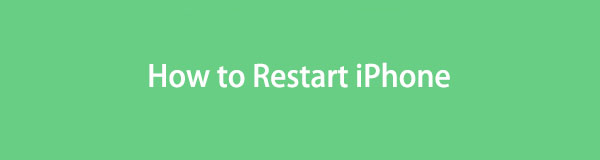

Lista de guias
Parte 1. Como reiniciar o iPhone com botões
A maneira mais simples e primária de reiniciar um iPhone é por meio de seus botões. Usando o botão Power do dispositivo, ele pode reiniciar rapidamente após alguns prompts. É fácil de processar e leva apenas alguns segundos para terminar.
Preste atenção às orientações simples abaixo para saber como reiniciar manualmente o iPhone com os botões:
Passo 1Para um iPhone sem botão Home: empurre o dedo para o iPhone Lado or Volume botão e solte assim que o controle deslizante de desligamento for exibido na tela.
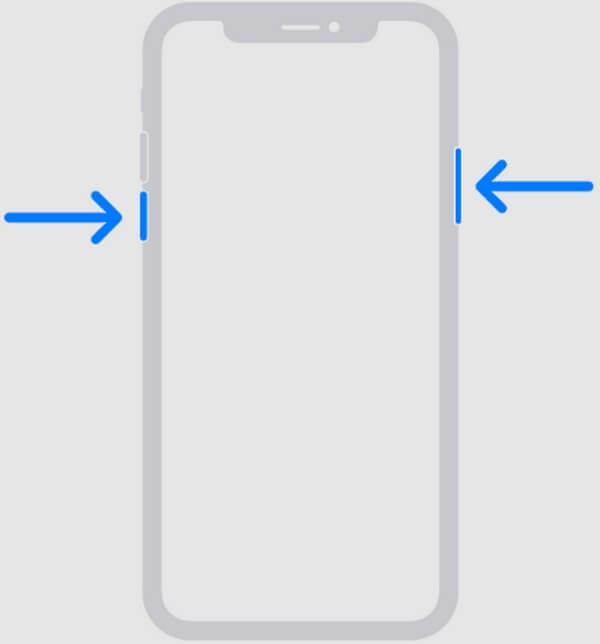
Para um iPhone com um botão Home: empurre o dedo para o iPhone Saída or Lado botão e solte-o assim que o controle deslizante de desligamento estiver na tela do dispositivo.
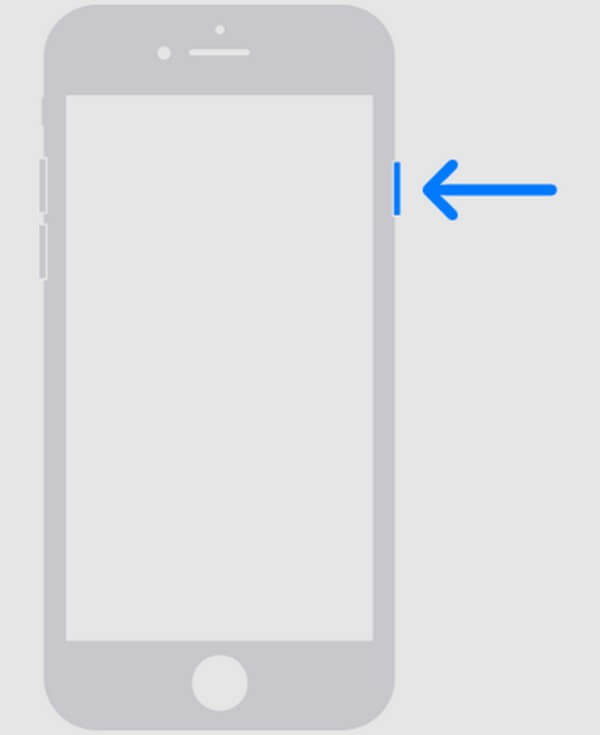
Passo 2Arraste o controle deslizante de desligamento para a direita e aguarde meio minuto para que o dispositivo desligue completamente. Depois, reinicie-o pressionando e segurando o botão Potência tecla até que a tela do seu iPhone exiba o logotipo da Apple.
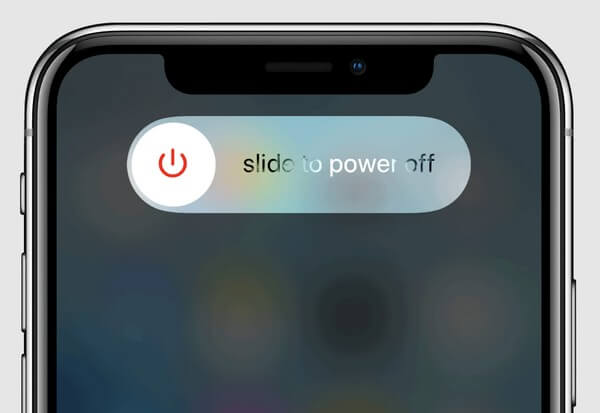
Por outro lado, você também pode reiniciar seu iPhone diretamente usando suas teclas. Se o seu iPhone estiver sem o botão Home, pressione e solte rapidamente o botão Up então Diminuir volume chaves posteriormente. Em seguida, pressione longamente o Potência tecla até que a tela mostre o logotipo da Apple. E se o seu iPhone estiver com um botão Home, segure os dois INÍCIO e Potência teclas simultaneamente até que sua tela exiba o logotipo da Apple.
Parte 2. Como reiniciar o iPhone com a Siri
Comandar a Siri também é uma maneira eficaz de reiniciar o iPhone. Se você é novo nos aparelhos da Apple, saiba que a Siri é uma assistente virtual que utiliza o reconhecimento de voz para fornecer informações relevantes e aceitar comandos referentes ao aparelho. Assim, você pode pedir à Siri para reiniciar o iPhone e ela fará o trabalho automaticamente para você.
Seja guiado pelas etapas simples abaixo para determinar como reiniciar um iPhone com Siri:
Passo 1Ative o assistente virtual dizendo “Alô siri” perto do microfone do iPhone. Quando um orbe aparecer na parte inferior da tela, fale novamente e diga: “Reinicie o iPhone."
Passo 2A Siri responderá e confirmará sua decisão de reiniciar o dispositivo. Clique na opção de confirmação que aparecerá para reiniciar seu iPhone com sucesso.
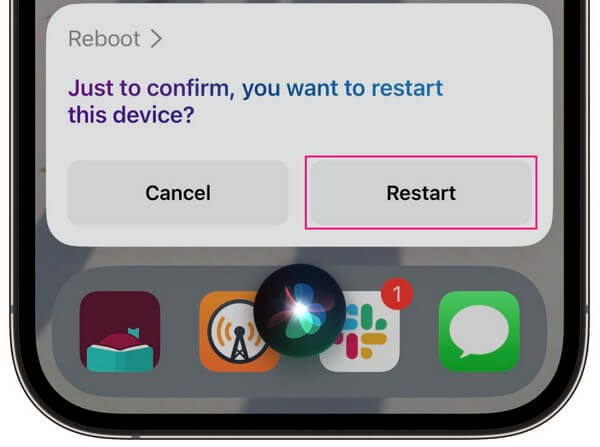
O FoneLab permite que você conserte o iPhone / iPad / iPod do modo DFU, modo de recuperação, logotipo da Apple, modo de fone de ouvido, etc. para o estado normal sem perda de dados.
- Corrigir problemas do sistema iOS com deficiência.
- Extraia dados de dispositivos iOS desativados sem perda de dados.
- É seguro e fácil de usar.
Parte 3. Como reiniciar o iPhone nas configurações
Outro método para reiniciar um iPhone é navegando para Configurações. Se você explorar as opções do aplicativo, verá a guia Desligar, a opção de desligar o dispositivo, para que você possa reiniciá-lo novamente depois. Como as outras técnicas, a seleção em Configurações não reinicia automaticamente o seu iPhone. Conforme mencionado anteriormente, ele apenas desliga o aparelho, sendo necessário ligá-lo manualmente para realizar a reinicialização.
Aja de acordo com as instruções simples abaixo para dominar como reiniciar o iPhone manualmente em Configurações:
Passo 1Explore sua tela inicial e toque no botão Configurações ícone para executar o aplicativo. Depois, role um pouco para visualizar e abrir o Geral seção. Em seguida, role novamente até a tela inferior.
Passo 2Bata o Desligar opção depois de visualizá-lo e aguarde menos de um minuto enquanto o dispositivo é desligado. Depois de desligado, pressione o dedo na tecla Power do iPhone para reiniciar.
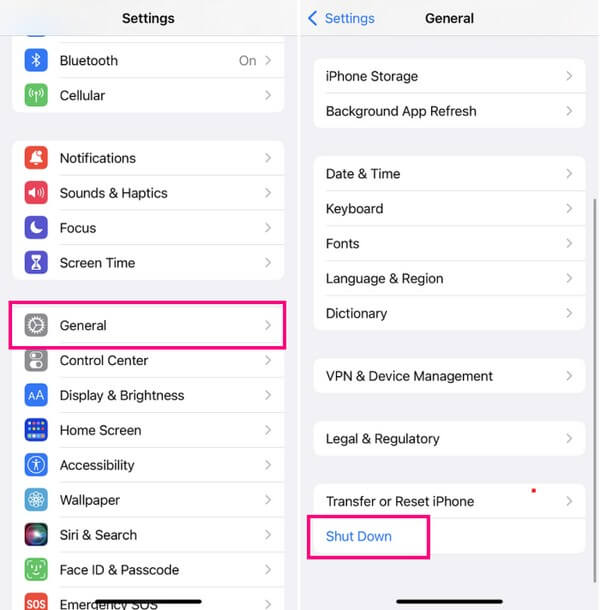
Parte 4. Use a recuperação do sistema iOS do FoneLab se não puder
Se as técnicas acima não conseguiram reiniciar o iPhone, um problema mais significativo pode estar ocorrendo no dispositivo. E operações simples não serão suficientes para corrigir a dificuldade do seu iPhone. Portanto, é hora de usar um método profissional como o Recuperação do sistema FoneLab iOS programa. Essa ferramenta pode corrigir vários problemas do sistema em um dispositivo iOS, incluindo diferentes versões de iPhone e iPad. Os problemas que pode reparar incluem um iPhone com questões de carregamento, uma reinicialização em loop, uma bateria descarregada e muito mais. Portanto, você pode confiar no FoneLab iOS System Recovery para corrigir o problema com o seu iPhone que não pode ser reiniciado corretamente.
O FoneLab permite que você conserte o iPhone / iPad / iPod do modo DFU, modo de recuperação, logotipo da Apple, modo de fone de ouvido, etc. para o estado normal sem perda de dados.
- Corrigir problemas do sistema iOS com deficiência.
- Extraia dados de dispositivos iOS desativados sem perda de dados.
- É seguro e fácil de usar.
Veja as instruções convenientes abaixo como uma amostra de como reiniciar o iPhone após corrigir problemas do dispositivo com Recuperação do sistema FoneLab iOS:
Passo 1Pressione a guia Download grátis para salvar o arquivo do programa no site FoneLab iOS System Recovery. Dependendo do sistema operacional do seu computador, você pode escolher o botão com o logotipo da Apple ou do Windows. Depois de obter o arquivo, abra-o e lide com as permissões do programa para começar a processar a instalação rápida. Não vai tomar muito do seu tempo, então aguarde até que o programa esteja pronto para ser executado no seu computador.
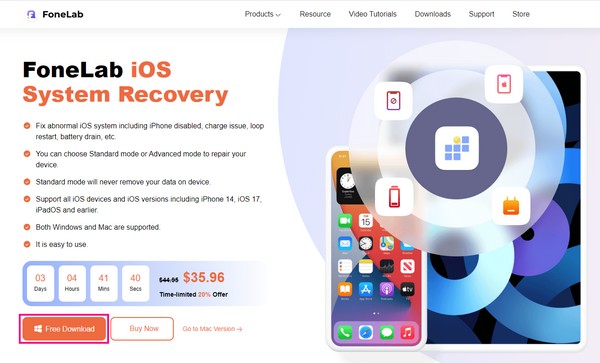
Passo 2O programa FoneLab iOS System Recovery oferece vários recursos, que você verá na interface principal. Inclui a recuperação de dados do iPhone à esquerda e a recuperação do sistema iOS, backup e restauração de dados do iOS e transferência do WhatsApp para iOS à direita. Selecione a caixa superior direita, Recuperação do Sistema iOS, para prosseguir, pressione o botão Iniciar quando a interface a seguir for exibida.
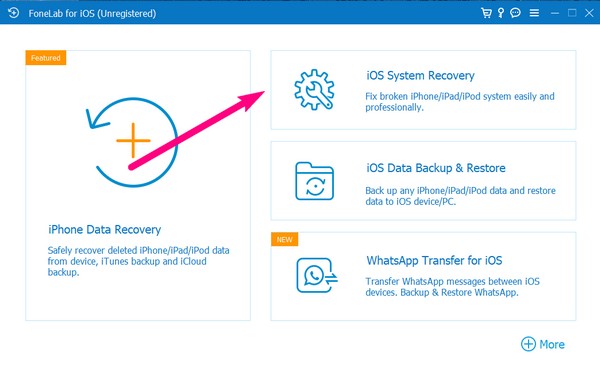
Passo 3Os tipos de reparo serão seguidos na próxima tela, e você deve ler atentamente suas descrições para realizar o modo que preferir. Se você se inclinar mais para um processo de reparo normal, escolha o Modo padrão, onde você manterá e protegerá os dados do seu dispositivo. Por outro lado, escolha Modo Avançado se você deseja limpar seu iPhone apagando todos os seus dados durante o reparo. Em seguida, conecte seu dispositivo usando um cabo e pressione Confirmar.
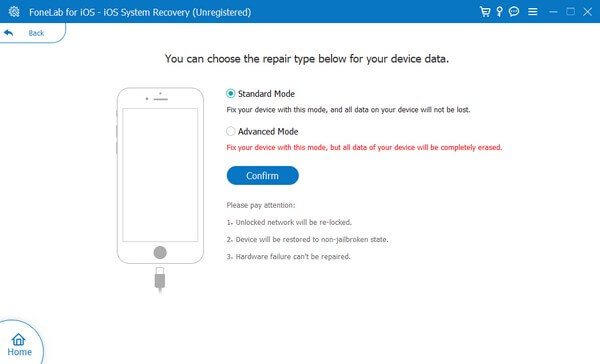
Passo 4O programa fornecerá instruções para entrar no modo de recuperação no seu iPhone. Siga as diretrizes designadas para a versão do seu dispositivo para obter o pacote de firmware para corrigir os problemas do iOS. Quando reparado, você pode finalmente reiniciar seu iPhone com sucesso.
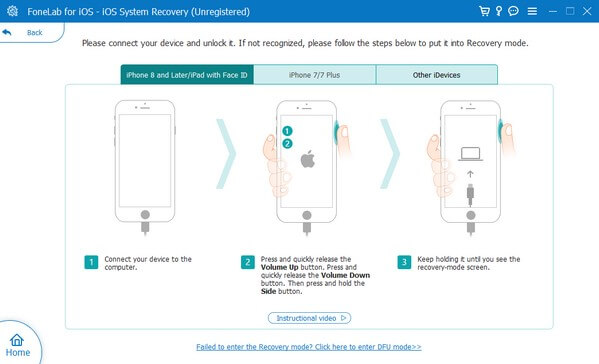
Parte 5. Perguntas frequentes sobre como reiniciar o iPhone
1. Como forçar a reinicialização do iPhone que está congelado?
Você pode forçar a reinicialização de um iPhone usando as teclas do dispositivo. Se não tiver o botão Home, pressione as teclas de volume superior e inferior posteriormente e segure a tecla lateral até que a tela mostre o logotipo da Apple. Enquanto isso, segure as teclas Home e Power simultaneamente se o seu iPhone tiver um botão Home. Em seguida, solte quando o logotipo da Apple aparecer na tela.
2. Reiniciar meu iPhone limpa os dados?
Não, não. Reiniciar o iPhone não excluirá nenhum dado do seu dispositivo, então não se preocupe; este processo simples não colocará em risco nenhum de seus arquivos.
Lá você tem as técnicas mais simples para reiniciar um iPhone. Mas quando você encontrar problemas maiores fazendo com que seu dispositivo não reinicie, não hesite em confiar no Recuperação do sistema FoneLab iOS .
O FoneLab permite que você conserte o iPhone / iPad / iPod do modo DFU, modo de recuperação, logotipo da Apple, modo de fone de ouvido, etc. para o estado normal sem perda de dados.
- Corrigir problemas do sistema iOS com deficiência.
- Extraia dados de dispositivos iOS desativados sem perda de dados.
- É seguro e fácil de usar.
